Cómo desinstalar completamente Microsoft Office 365 de Windows 11/10
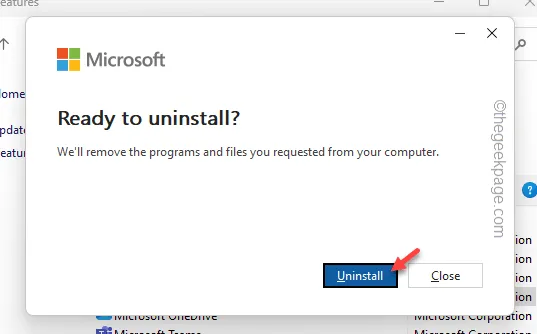
Cómo desinstalar completamente Microsoft Office 365 de tu computadora
Forma 1: desinstalar el paquete de Office por completo
Paso 1: al principio, abra un cuadro de diálogo Ejecutar manteniendo presionados el botón de Windows y las teclas R juntas.
Paso 2: después de esto, colóquelo allí y haga clic en » Aceptar «.
appwiz.cpl
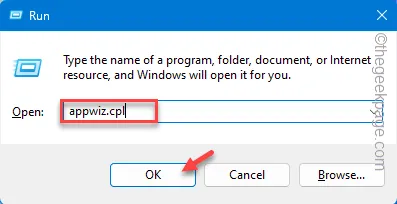
Paso 3: busque los paquetes de aplicaciones » Microsoft Office 365 » o » Office 365 «.
Paso 4: una vez que lo hayas encontrado, toca con el botón derecho la aplicación y elige » Desinstalar «.
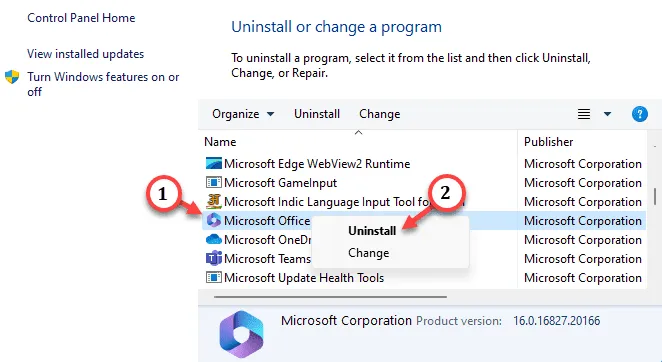
Paso 5 – Te preguntará esto –
Ready to uninstall?
Paso 6: entonces, toque » Desinstalar » para desinstalar el paquete de su computadora.

Forma 2: desinstalar las aplicaciones de Office una por una
Paso 1: simplemente busque » Oficina » usando el cuadro de búsqueda.
Paso 2: busque la aplicación » Microsoft 365 (Office) «. A continuación, haga clic derecho y haga clic en » Desinstalar «.
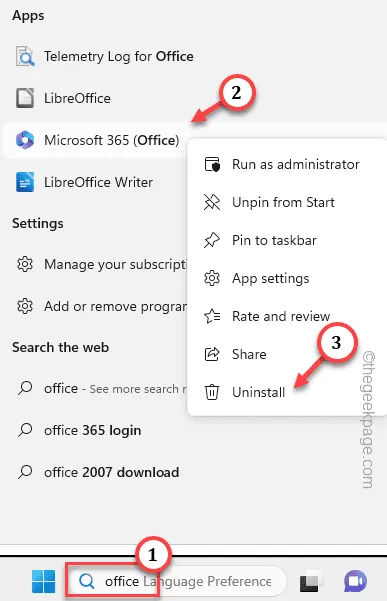
Paso 3: Windows solicitará confirmación para desinstalar los paquetes de Office. Entonces, toque » Desinstalar » para desinstalarlo de su computadora.
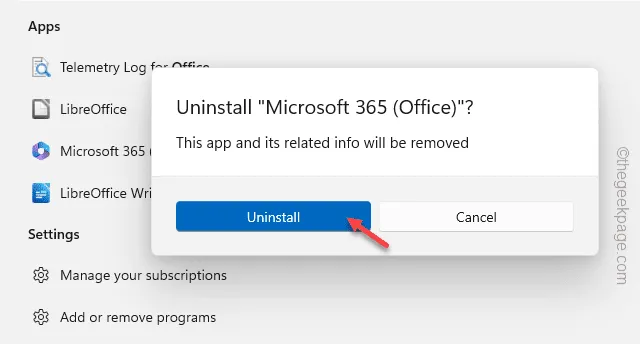
Paso 4: regrese al cuadro de búsqueda y escriba » palabra » usando el cuadro de búsqueda.
Paso 5: a continuación, toque con el botón derecho la aplicación » Word » y haga clic en » Desinstalar «.
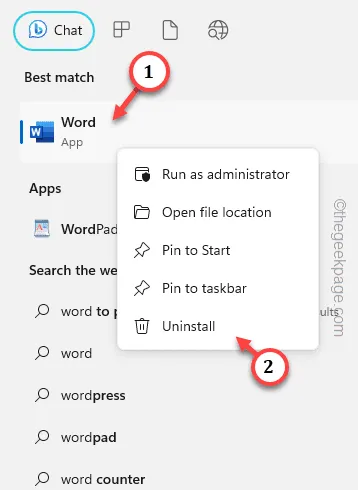
Paso 6: ahora, toque el botón de Windows una vez, busque » Excel » y desinstálelo también de su computadora.
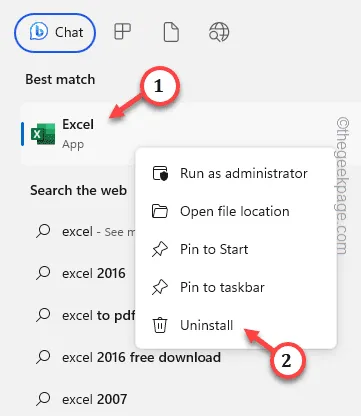
Access
Publisher
Outlook
OneNote



Deja una respuesta